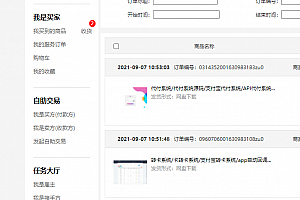风云OL虚拟机镜像一键服务端+配套客户端+启动教程+GM命令+IP修改等
风云OL虚拟机镜像一键服务端+配套客户端+启动教程+GM命令+IP修改等
启动教程:
(本资源测试环境为WIN10 64位系统,支持WIN10)
1、解压资源包,将“FYOL_523PLAY”文件夹放到D盘根目录。D:\FYOL_523PLAY
2、安装VMware虚拟机(已安装请忽略
3、本资源虚拟机IP为192.168.1.X(1网段)、默认网络模式为桥接模式。如您本机IP为192.168.1.X(非166)则您无需修改任何设置即可启动游戏,如您本机IP为非1网段,请自行修改为NAT模式,VMnet8子网IP为192.168.1.0
4、打开“D:\FYOL_523PLAY”文件夹,运行“[1]启动服务端镜像”,选择“开启此虚拟机”(第一次启动时,请选择“我已移动此虚拟机”)
5、启动虚拟机后输入密码进入系统
6、打开虚拟机桌面“启动”文件夹,依次启动“启动1”、“启动2”、“启动3”、“启动4”、“启动5”、“启动6”(每个启动间隔30秒以上,启动报错就是间隔太短导致)
7、全部启动完成后,打开“D:\FYOL_523PLAY”文件夹,运行“[2]登录游戏”
8、测试用户名:523play 密码:523play
账号注册教程:
1、在虚拟机内,依次点击“开始”--“所有程序”--“Microsoft SQL Server”--“企业管理器”
2、打开“企业管理器”后,依次点击“Microsoft SQL Servers”--“SQL Server 组”--“(local)(Windows NT)”--“数据库”--“LoginDB”--“表”--“CSL_CDKEY”右键--“打开表”--“返回所有行”
3、弹出界面“cdykey”为账号、“password”为密码(密码不能直接填明文,必须用md5加密之后填进去才有效!),填写完成后关闭即可。
GM设定:
1、进入虚拟机,打开桌面“GM”文件夹,用N++打开“GM设定”文件,修改“吾爱尚玩”为你的角色名。
2、修改后必须重启服务端才会生效。
3、GM命令查看本资源内GM命令文件。
IP修改教程:
服务端:进入虚拟机,打开桌面“IP修改”文件夹,用N++打开里面的8个文件,修改“192.168.1.166”为你的IP即可。
客户端:打开“D:\FYOL_523PLAY\风云客户端\风云-雄霸天下客户端\setup”文件夹,修改“errorserver.ini”与“serverlist.ini”文件里的“192.168.1.166”为你的IP。
2. 您必须在下载后的24个小时之内,从您的电脑中彻底删除上述内容资源!
3. 如果你也有好源码或者教程,可以到审核区发布,分享有金币奖励和额外收入!
4. 本站提供的源码、模板、插件等等其他资源,都不包含技术服务请大家谅解!
5. 如有链接无法下载、失效或广告,请联系管理员处理!
6. 本站资源售价只是赞助,收取费用仅维持本站的日常运营所需!
7. 本站不保证所提供下载的资源的准确性、安全性和完整性,源码仅供下载学习之用!
8. 如用于商业或者非法用途,与本站无关,一切后果请用户自负!
自由者源码平台 » 风云OL虚拟机镜像一键服务端+配套客户端+启动教程+GM命令+IP修改等
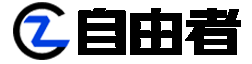





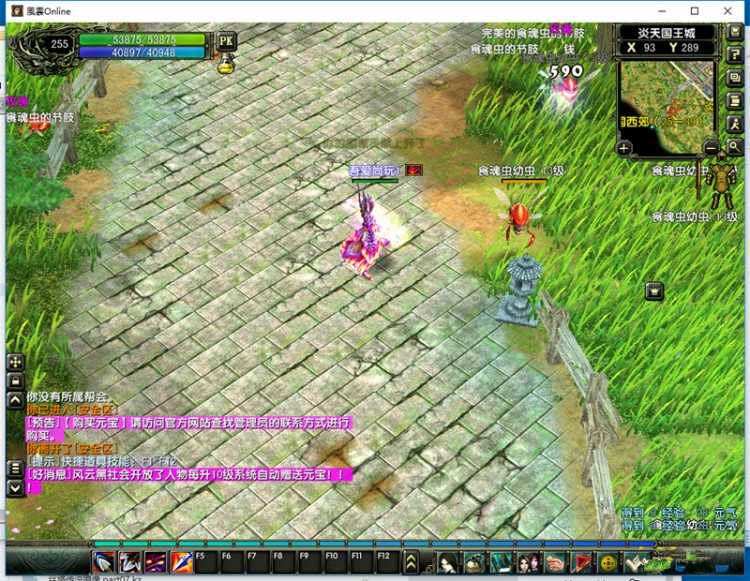
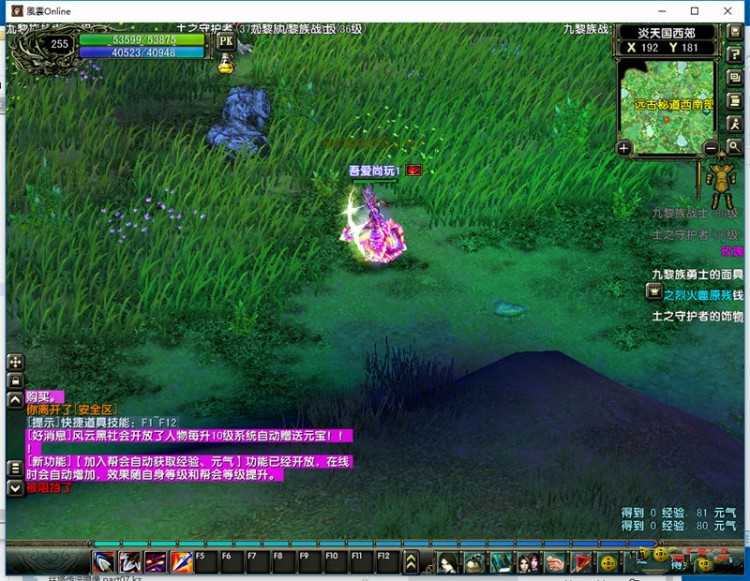



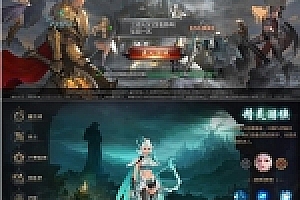
![[精品源码下载]ASP.NET仿百度网盘文件分享文件管理系统源码下载 会员上传下载文件 带搭建教程](https://www.zyzsns.com/wp-content/themes/ripro/timthumb.php?src=https://www.zyzsns.com/wp-content/uploads/2021/08/1630122019-83c06e1a22ac7c7-150x150.jpg&h=200&w=300&zc=1&a=c&q=100&s=1)